YouTube Gran lugar para encontrar contenido interesante. No importa tu gusto, hay un canal para ti en YouTube. Sin embargo, la mayoría de las veces, también nos encontramos con muchos videos NSFW en YouTube. Con más de 300 horas de videos subidos a YouTube cada minuto, hay todo tipo de videos en la plataforma.
En términos generales, hay dos tipos de videos NSFW en YouTube.
1. Videos para adultos que cumplan con los términos y condiciones de YouTube, como parto o lactancia, o películas que muestren desnudos desde una perspectiva artística.
2. Videos subidos ilegalmente a YouTube, tales como discursos de odio, violencia pública, decapitaciones por videos subidos por un grupo terrorista, etc.
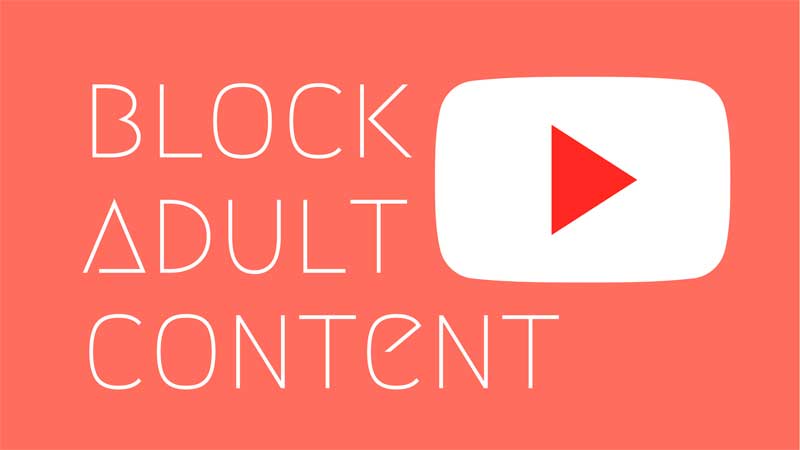
Si bien no existen formas comprobadas completas de bloquear videos para adultos en la aplicación o el sitio web de YouTube, hay algunas cosas que puede hacer para que YouTube sea seguro para sus hijos.
Control parental en la aplicación oficial de YouTube
Si bien recomendamos la aplicación YouTube Kids para un mejor control parental; Pero si por alguna razón se opone a la aplicación de YouTube, aquí hay algunas configuraciones que puede modificar para cuidar todos los videos temáticos cargados en YouTube.
YouTube tiene esta característica que se llama modo restringido Que oculta automáticamente los videos que pueden contener contenido inapropiado marcado por los usuarios y otras señales. Aunque en mi experiencia, todavía está lejos de ser perfecto, pero si tienes niños en tu casa, es importante encenderlo.
1. Activa el modo restringido
Abre la aplicación de YouTube en tu Android, iPhone o iPad > haz clic en los tres puntos verticales en la esquina superior derecha. A continuación, haga clic en Configuración> Elegir general> Haga clic en Modo restringido de filtro y cambie a Estricto.
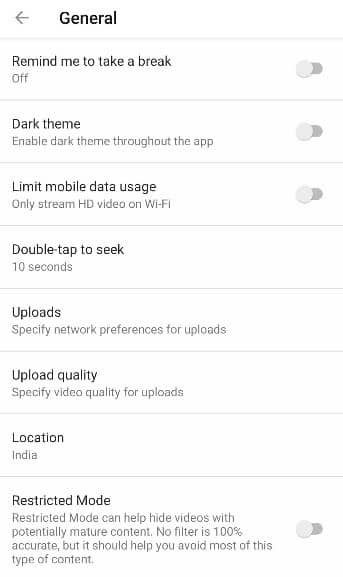
Un gran problema es el modo restringido, al igual que encenderlo, cualquiera puede apagarlo con solo presionar un botón. No hay protección de contraseña o pin, para asegurarse de que los niños no puedan desactivarlo con o sin su conocimiento.
Para deshabilitar el modo restringido en la versión de escritorio de YouTube, se debe ingresar la contraseña de Google para desactivar esta función, no hay ninguna opción disponible en la aplicación de YouTube. Además, este modo restringido está activado Con datos de crowdsourcing y algunas empresas por contrato que etiqueta cada video manualmente después de verlo. Y para una plataforma donde se cargan 300 horas de videos cada minuto, informar manualmente cada video no es efectivo.
2. Apagado automático
Desactivar la reproducción automática no hará que ningún contenido inapropiado omita los algoritmos. Por ejemplo, hace unos años, escribir “Elsa y AnnaEn una búsqueda de YouTube, sugirió videos relacionados. Sin embargo, después de hacer clic en algunos de los resultados de búsqueda superiores, los videos relacionados junto a ellos no eran aptos para niños.
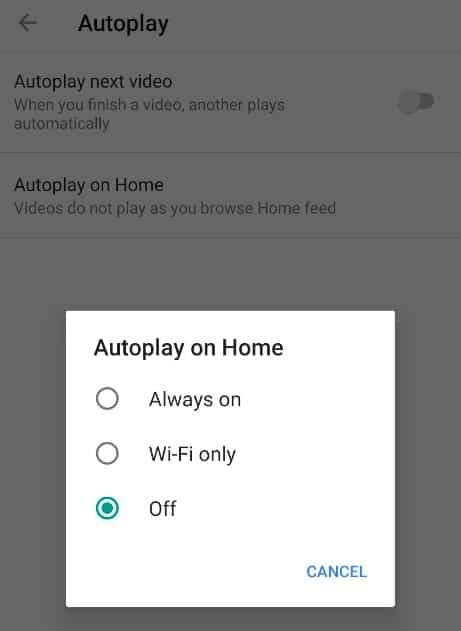
Para desactivar la función de reproducción automática en el sitio web de YouTube, simplemente haga clic en el botón azul de reproducción automática en la esquina superior derecha del reproductor de YouTube. Sin embargo, en Android e iOS, la reproducción automática está oculta en la página Configuración. En la aplicación de YouTube, toca Su imagen de perfil en la parte superior derecha> Elija Configuración> Seleccione Reproducción automática> Haga clic en Reproducción automática en Inicio y desactive.
3. Sal de tu cuenta de Google
Este método se encargará de todos los videos de YouTube legales NSFW.
Si por alguna razón tiene que quedarse con la aplicación oficial de YouTube, lo mejor es cerrar sesión en su cuenta de Google.
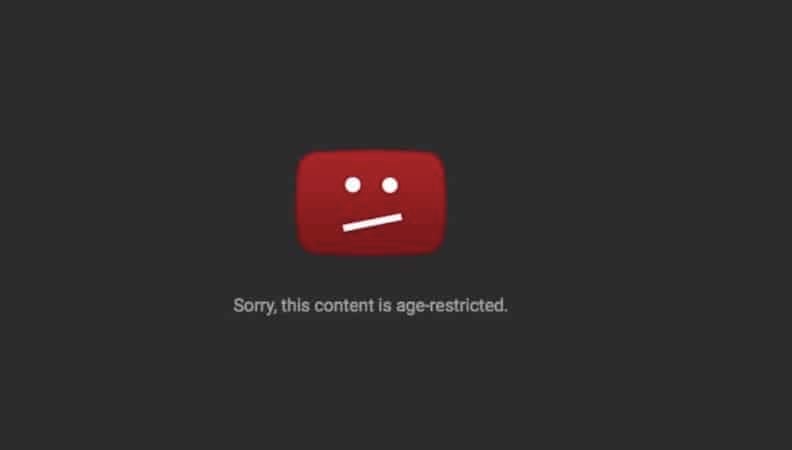
La lógica detrás de esto es muy simple cuando el constructor Descargar vídeo NSFW Contiene cualquier forma de desnudez y malas palabras, pero está destinado a uso educativo, deben verificar su marca de aprobación de edad de 18 años. Y si no ha iniciado sesión en su cuenta de Google, incluso si su hijo hace clic accidentalmente en la miniatura del video, el clip no se reproducirá en su lugar, se le pedirá que inicie sesión.
Controles parentales en YouTube Kids
Una forma de sortear la limitación del modo restringido es bloquear todas las demás aplicaciones y usar solo la aplicación YouTube Kids. Esta es una versión especial de YouTube diseñada para niños y contiene videos para niños de Sesame Street, National Geographic Kids, PBS Kids y más.
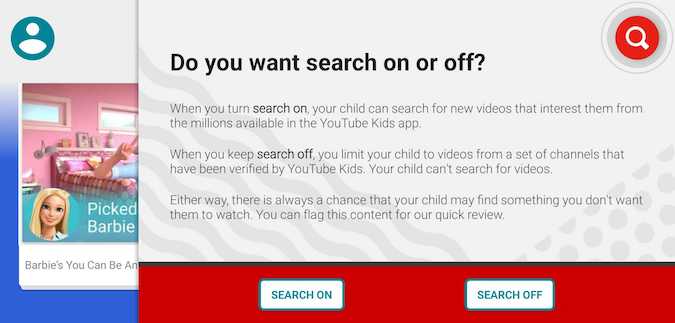
La aplicación tiene muchas características que la hacen amigable para los niños, como un temporizador. Puede configurar un temporizador durante 30 minutos, antes de darle el teléfono a su hijo. Una vez que se acabe el tiempo, la aplicación se cerrará automáticamente.
Lo mejor de YouTube Kids (Android | iOS) El Opciones de control parental integradas. Por ejemplo, los padres pueden deshabilitar la búsqueda de perfil de un niño, que solo mostrará videos seleccionados manualmente por humanos, en lugar de videos que hayan sido tomados algorítmicamente por una IA.
También puede enumerar manualmente los videos o canales que desea que vean sus hijos yendo a Configuración> Perfil infantil y seleccionando solo contenido aprobado. Luego comience a agregar videos y canales para sus hijos
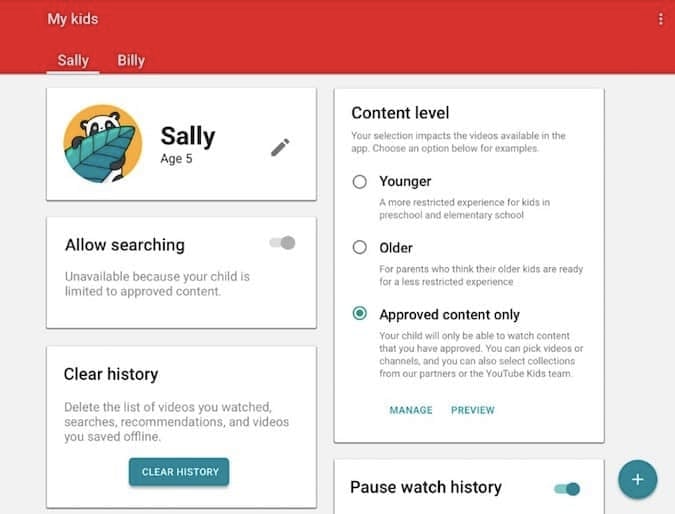
Control parental en el teléfono
Finalmente, considere poner controles parentales en todo el teléfono en lugar de la aplicación de YouTube. La aplicación de control parental le permite administrar el tiempo de pantalla y monitorear la actividad de su hijo en su teléfono de forma remota.
En el pasado, hemos cubierto algunos Excelentes aplicaciones de control parental para mi sistema operativo Android و iOS ; Sin embargo, si desea tener uno, le recomendaría Google Family Link.
Para comenzar, simplemente instale la aplicación Google Family Link (Android ، iOS) en los dispositivos de sus hijos y la aplicación Family Link para padres (Android ، iOS) en el dispositivo desde el que administrará la cuenta. Siga las instrucciones en pantalla para configurar la aplicación en la cuenta de su hijo y en su cuenta.
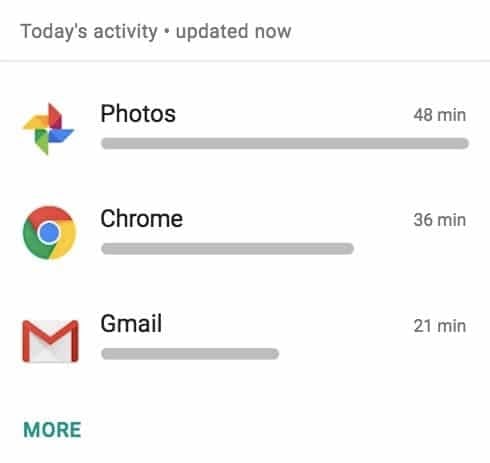
Una vez que todo esté configurado correctamente, puede establecer un límite de tiempo diario de, por ejemplo, XNUMX hora, lo que significa que sus hijos solo pueden usar los dispositivos durante XNUMX hora. También puede bloquear aplicaciones como Play Store y Google Chrome. Lo mejor de todo, verificar su ubicación, todo se hace de forma remota desde la aplicación Family Link para padres.
palabras de cierre
Entonces, estas fueron algunas de las formas de configurar los controles parentales en YouTube.
Al final, ninguna aplicación funcionará para ti si no haces tu crianza correctamente. De vez en cuando, durante la cena, hable con sus hijos sobre lo que ven en YouTube. Mientras lo hace, bríndeles algunas sugerencias sobre lo que presenció en su infancia. También debe recordarles que si encuentran algún contenido molesto en YouTube, deben hablar con adultos cercanos.







